1 So streamst du auf TikTok LIVE
Fast jeder kennt sie, und viele nutzen sie: Die Kurzvideo-App TikTok ist bei vielen aus dem Alltag nicht mehr wegzudenken. Kreative Menschen aus aller Welt nutzen die Plattform, um sich selbst zu verwirklichen, zu promoten, oder einfach um ihre Gefühle zu teilen. Dabei nutzen sie aber nicht nur die Kurzvideos (die übrigens mit bis zu drei Minuten mittlerweile gar nicht mehr so kurz sind), sondern auch die dazugehörige Live-Funktion: TikTok LIVE. Wir erklären dir hier, ab wann du TikTok LIVE nutzen kannst und wie es funktioniert!
2 Was ist TikTok LIVE
Zuerst erklären wir dir die Basics zu TikTok LIVE. Mit dem Feature ist es NutzerInnen und CreatorInnen in der TikTok App möglich, per Video in Echtzeit mit ihren Followern zu kommunizieren. Ab 16 Jahren ist es möglich, Live auf TikTok zu übertragen.
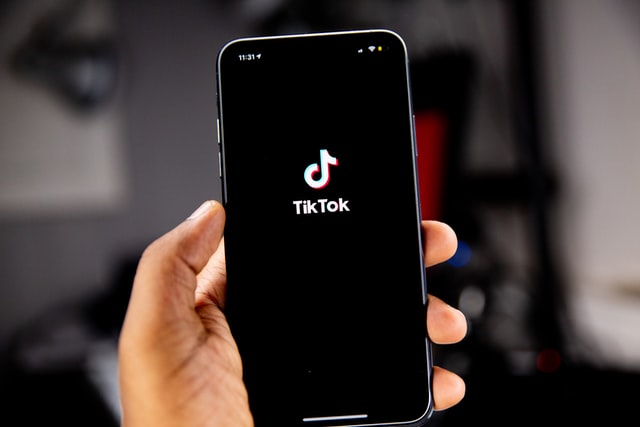
Es gibt eine wichtige Voraussetzung, um das Livefeature von TikTok nutzen zu können: CreatorInnen brauchen mindestens 1000 Follower. Was im ersten Moment vielleicht für den ein oder anderen nicht viel klingt, kann jedoch zur Herausforderung werden. Denn um Follower aufzubauen, sollte man auch regelmäßig Content auf TikTok veröffentlichen. Steckt man jedoch etwas Zeit und Kreativität in seine Videos, findet man schnell seine Community. Probier dich durch und schaue, womit du dich auf TikTok wohlfühlst und zieh es durch! Oder erfinde dich immer wieder neu, wie du möchtest - auf TikTok gibt es keine Grenzen (nur an die Community Richtlinien musst du dich natürlich halten ;-)).
3 Live gehen über die TikTok App
Sobald du die Livefunktion freigeschaltet hast, ist es ganz einfach, auf TikTok LIVE zu gehen.
Auf dem Hauptbildschirm siehst du unten im Menü in der Mitte das Zeichen “+”. Klicke darauf.
Hier siehst du alle Einstellungen, die du brauchst, um ein Video zu kreieren. Da wir aber Live gehen wollen, wische unten bei “Kamera” nach links - dann öffnet sich der Punkt “LIVE”.
Hier hast du einige Einstellungen, die du vor dem Start treffen kannst. Ändere dein Bild, füge einen Titel hinzu, wähle das Stream-Thema oder stelle ein, ob du mit dem Stream eine Organisation unterstützen möchtest.
Im Menü rechts kannst du einstellen, welche Kamera du verwenden möchtest, Filter hinzufügen oder Effekte einstellen sowie den Link zum Livestream mit anderen teilen.
Außerdem finden sich in diesem Menü auch die Stream-Einstellungen. Wähle hier, wie lange du Zuschauer muten möchtest, sollte jemand in deinem Chat ungut auffallen, oder definiere Live Moderatoren, wenn Menschen aus deinem Umfeld dich bei deinen TikTok Livestreams unterstützen sollen. Bei “LIVE Intro” kannst du einen kurzen Text einstellen, der beschreibt, worum es in deinem Stream geht. So kannst du Zuschauer neugierig machen und dazu einladen, auf dein TikTok LIVE zu klicken.
In den Stream-Einstellungen kannst du auch einstellen, ob du bei deinem LIVE Kommentare senden und erhalten kannst. Mit dem Stichwortfilter kannst du noch automatisch Kommentare verbergen, die deine definierten Stichwörter enthalten.Hast du alles eingestellt? Super, jetzt kannst du auf den roten Button mit “LIVE starten” klicken. Der Countdown zählt von 3 abwärts - dann geht es los!
4 Auf TikTok streamen mit OBS
Wenn du lieber über den PC auf TikTok streamen und zum Beispiel dein Gameplay zeigen möchtest, so kannst du das über Streaming-Tools wie OBS Studio. Wir erklären dir hier genauer, wie das funktioniert! Solltest du OBS noch nicht kennen, empfehlen wir dir, dich über die OWN3D Academy darüber einzulesen. Hier findest du alle wichtigen Einstellungen zum Streamen - auch für TikTok geeignet!
Zuerst brauchst du den Steam-Key von TikTok für OBS. Gleich vorweg: Bei manchen CreatorInnen ist dieser Punkt nicht verfügbar. Zum aktuellen Zeitpunkt dieses Artikels gibt es auch noch keine Informationen dazu, warum dies der Fall ist. Wir halten euch aber auf dem Laufenden und ergänzen diesen Beitrag, sobald es mehr dazu gibt!
Gehe dazu auf das “+” Zeichen im TikTok Hauptmenü und öffne die Live-Sektion.
Unter dem roten “Live starten” findest du die Punkte “Gerätekamera” und “Übertragung auf PC/Mac“. Wähle diesen Punkt aus und klicke auf “Live starten”.
Nun öffnet sich ein neues Fenster, wo du die Server-URL und den Stream-Key finden kannst. Diese beiden Punkte brauchst du für OBS, also kopiere sie dir. Wichtig: Zeige niemanden deinen Stream-Key, da sonst andere von deinem Account aus streamen können!
Nun fügen wir die Server-URL und den Stream-Key in OBS ein.
Dafür starte OBS und öffne die Einstellungen rechts unten in der “Steuerung”.
Im Menü links findest du den Tab “Stream”. Öffne diesen und wähle bei Plattform “Benutzerdefiniert” aus.
Im “Server”-Feld hinterlegst du die zuvor kopierte Server-URL und unter “Streamschlüssel” den Stream-Key.
Jetzt klickst du auf übernehmen - das war’s! Du kannst nun über OBS auf TikTok streamen.
Wenn du noch lernen möchtest, wie du deinen Stream von anderen hervorheben kannst, wie zum Beispiel mit Overlays von OWN3D.tv oder OWN3D.pro, dann haben wir hier den richtigen Beitrag für dich!
5 Mit TikTok LIVE Studio streamen
Im Dezember 2021 holte TikTok mit einer neuen, eigenen Streamingsoftware zum Schlag gegen Twitch aus. Mit dem TikTok LIVE Studio könnte TikTok zu einer wahren Konkurrenz für bestehende Streamingplattformen werden.
Bisher nutzen StreamerInnen TikTok eher als Plattform, um sich selbst zu promoten und anschließend auf Twitch, Facebook, YouTube und co. zu streamen. Künftig könnte sich das aber mit dem TikTok LIVE Studio ändern. Creator müssen nicht mehr die Plattform wechseln, auf welcher sie ohnehin schon Content produzieren.
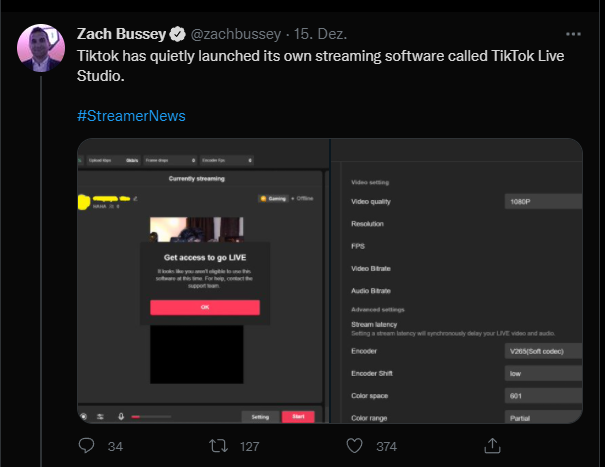
Zach Bussey auf Twitter über TikTok LIVE Studio
Die Software ist aktuell nur für wenige tausende Nutzer in den westlichen Märkten verfügbar und ist eher einfach gehalten.
Downloaden kann man TikTok LIVE Studio hier, vorausgesetzt, man ist einer von den Nutzern, denen es zur Verfügung gestellt wird. Ist dies nicht der Fall, wird man automatisch auf die TikTok For You Seite weitergeleitet. Streamen geht aktuell im Hoch- und Querformat. Man kann ein paar Quellen hinzufügen, wie Spielaufnahmen, Fensteraufnahmen oder Aufnahmen vom Smartphone, eine Quelle für Kameras anlegen sowie Bilder und Texte hinzufügen. Es gibt noch keine Möglichkeit für Browserquellen oder Alerts und im Chat sind die klassischen Emojis zu finden.
Auch die Streamqualität lässt sich bedingt regeln. So ist es zum Beispiel möglich, die Videoauflösung einzustellen, mit welchem Encoder das Programm arbeiten soll, ob TikTok LIVE Studio einen Delay einbauen soll und noch ein paar kleinere Features.
In den Audiosettings kann die Hauptausgabe sowie das Mikrofon eingestellt werden. Außerdem gibt es auch die Möglichkeit, Noise gate zu aktivieren.
Ab wann das Tool für mehr Leute verfügbar sein wird ist derzeit nicht absehbar. Außerdem ist auch nicht sicher, ob die Nutzung des Tools mit den gleichen Bedingungen wie die Live-Funktion auf TikTok verknüpft ist oder ob jeder die Software nutzen kann. TikTok LIVE Studio befindet sich aktuell noch im Testmodus und es ist möglich, dass das Streamingtool auch wieder eingestellt wird. Es bleibt abzuwarten, was uns die Zukunft bringt.



































